技嘉主板ahci模式怎么开启? 技嘉主板通过bios设置ahci模式的技巧
(福利推荐:你还在原价购买阿里云服务器?现在阿里云0.8折限时抢购活动来啦!4核8G企业云服务器仅2998元/3年,立即抢购>>>:9i0i.cn/aliyun)
ahci是高级主机控制接口,可以发挥SATA硬盘潜在的加速功能,而不同主板设置ahci模式的方式也不同,今天小编教大家技嘉主板如何设置ahci模式,操作很简单,大家跟着我的方法来操作吧。
AHCI模式是什么?
AHCI模式是新型的硬盘接口标准,旨在提升硬盘的读写效率,尤其是使用固态硬盘的电脑,需要开启AHCI模式来发挥更高效的读写效率,win7、win8、win10电脑默认都是开启AHCI。对于电脑模式来说,以前的电脑只要知道通过开启硬盘的AHCI模式,可以在一定程度上提升硬盘的性能即可。就目前来说,大部分台式机电脑默认是RAID模式,开启硬盘AHCI模式需要进入BIOS里面设置开启。特别是有些机器如果BIOS中不开启AHCI模式,可能进PE找不到硬盘或是安装WIN7时出现0x0000007b蓝屏,那怎么将BIOS中的硬盘模式改成AHCI模式呢?
解决方法:
1.在主机按下开机电源键后,当出现技嘉主板图形的界面时,就按下DEL键,这样,便能进入主板的BIOS设置。

2.进入BIOS后,如果发现是英文界面的话,可点击下图的右上角处,在那里可以切换到中文显示,如下图箭头所示。

3.现在,再点击主板BIOS导航上面的那个集成外设按钮,在该分类下面,有一个SATA模式选择,移动鼠标到此项上方。
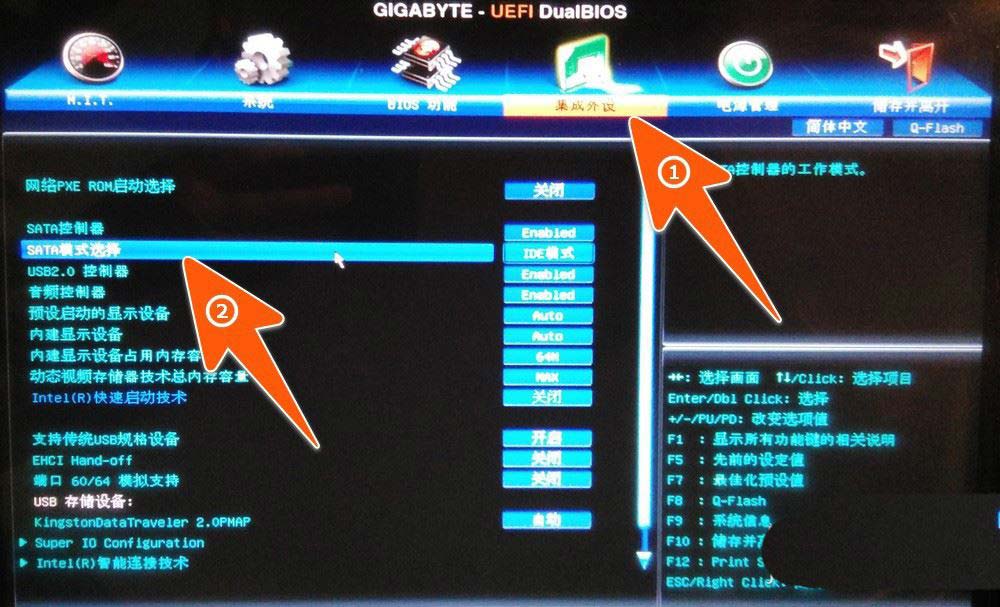
4.再点击该项后面的那个IDE模式,点击后,就会弹出一个小框,里面就有个AHCI模式可选,双击选中AHCI模式。

5.这时,在该项SATA模式选择后面,当前显示的就变成了AHCI模式了,说明AHCI模式从设置里面已开启了。

6.然后,再按下F10键或者点右上角的那个储存并离开,在弹出的询问是否储存并离开BIOS设定的框上面,点击是,如下图所示;这样该技嘉主板的ahci模式就已开启并已保存了该设置。

以上就是关于技嘉主板xhci模式设置方法,希望大家喜欢,请继续关注程序员之家。
相关文章

技嘉b560主板怎么开启xmp? 技嘉b560mBIOS设置XMP的技巧
技嘉b560主板怎么开启xmp?技嘉b560主板想要设置xmp,在哪里操作呢?下面我们就来看看技嘉b560mBIOS设置XMP的技巧2024-01-04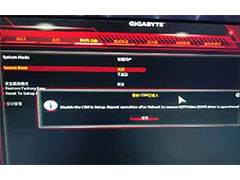
技嘉主板win11安全启动怎么开启? 技嘉主板开启Secure Boot的技巧
技嘉主板win11安全启动怎么开启?电脑升级win11需要开启Secure Boot(安全启动),该怎么操作呢?下面我们就来看看技嘉主板开启Secure Boot的技巧2023-12-11
无脑8000MHz还得它 技嘉Z790 Pro X冰雕主板测评
技嘉Z790ProX冰雕主板怎么样?技嘉专为14代酷睿推出全新Z790 X主板,今天我们就来看看技嘉Z790 Pro X冰雕主板测评2023-12-06
技嘉主板进pe找不到硬盘怎么办 技嘉pe系统检测不到硬盘原因分析及解决
技嘉主板进pe找不到硬盘怎么办?出现这个问题可能是电脑启动没有设置好启动顺序,或者本身带PE的系统盘有问题,下面我们就来看看技嘉pe系统检测不到硬盘原因分析及解决2023-07-19
B系列主板配D5内存有多香? 技嘉魔鹰B760M主板详细测评
B系列主板配D5内存有多香?对于想要装13代酷睿的朋友来说目前可以搭配的主板主要是Z790以及B760主板,其中Z790适合追求极致性能且预算充足的玩家,而B760则更适合绝大部分2023-07-17
如何关闭主板logo开机画面? 微星七彩虹技嘉华擎华硕主板关闭开机logo的
如何关闭主板logo开机画面?电脑开机总是显示logo,想要关闭这个画面,该怎么操作呢?下面我们就来看看微星七彩虹技嘉华擎华硕主板关闭开机logo的技巧2023-07-03 技嘉主板怎么恢复出厂设置?技嘉主板想要恢复出厂bios,该怎么设置呢?下面我们就来看看技嘉一键重置bios的技巧2023-05-31
技嘉主板怎么恢复出厂设置?技嘉主板想要恢复出厂bios,该怎么设置呢?下面我们就来看看技嘉一键重置bios的技巧2023-05-31
技嘉雪雕Z790主板怎么样 技嘉雪雕Z790 AORUS LITE AX-W主板评测
这篇文章主要介绍了技嘉雪雕Z790主板怎么样 技嘉雪雕Z790 AORUS LITE AX-W主板评测的相关资料,需要的朋友可以参考下,希望对大家有所帮助2023-05-15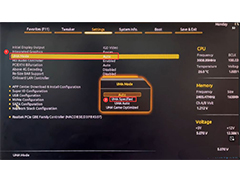 技嘉主板设置显存大小?核显配置在BIOS内可以设置核显显存大小,在哪里设置呢?下面我们就来看看详细的教程2023-04-26
技嘉主板设置显存大小?核显配置在BIOS内可以设置核显显存大小,在哪里设置呢?下面我们就来看看详细的教程2023-04-26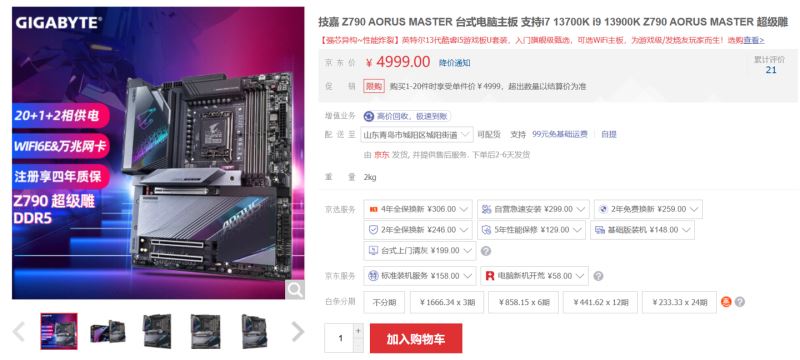
技嘉Z790 AORUS MASTER主板性能如何 技嘉Z790 AORUS MASTER主板性能介
这篇文章主要介绍了技嘉Z790 AORUS MASTER主板性能如何 技嘉Z790 AORUS MASTER主板性能介绍方法的相关资料,需要的朋友可以参考下2023-04-19







最新评论